
HDMI端子接続のスティック型端末、小型メディアストリーミング端末、スティック型Android™端末、HDMI接続ドングルなどさまざまな呼び方が乱立する「テレビに指すアレ」の1つ、Google™謹製のChromecastを紹介します。
※記事末尾にオリジナルEngaget Tシャツが抽選で当たるアンケートを実施しています!
数カ月前に「Hulu」に対応しました。その前から「dビデオ」「auビデオパス」などには対応済みでしたので、洋画や海外TV番組に強いとの定評がある「Hulu」が加わったことでChromecast対応アプリで見られるコンテンツもかなりの充実ぶり。Huluで見られる映画やドラマ、アニメは、現時点で1万5000本以上とのこと。さらに、Chromecast対応記念にて、通常は2週間の無料トライアル期間がキャンペーンサイト経由だと1カ月になります。
スマホのHuluアプリから、大画面テレビへとキャストする手順は、他のChromecast対応アプリと同じ。スマホとChromecastをWi-Fiに接続したらアプリで動画を再生し、動画を一時停止してからスマホ画面の上方に表示される「キャストボタン」をタップするだけです。
YouTube™もChromeも、もちろん対応アプリですから、YouTubeの動画を、5インチとか6インチとか9インチの画面で肩を狭めながら見るのに疲れたら、40インチくらいの画面に映し出して楽な姿勢で見るのも簡単。やっぱり大きな画面で見るのは楽だ、という事実を再認識すること請け合いです。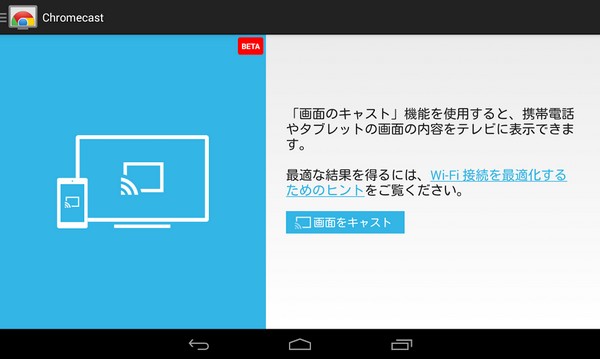
Chromecast非対応の動画サービスでも対応するAndroid端末であれば、画面のミラーリングができるので、あんなのやこんなのも、はたまたそんなのもスマホからChromecastを介してテレビに表示できます。ゲームの画面やユーザーが撮影した動画や写真も大画面でみんなで見られるわけですね。
最近のテレビは、各種ビデオオンデマンドやストリーミングサービスに対応していますが、Chromecastを使えば同じサービスの動画をスマホで操作できます。頭出しや早送り程度であれば、テレビのリモコンでも難なく操作できますが、差が出るのは文字入力時。スマホからの入力に比べたら、リモコンで文字入力する手間は数段面倒くさいものです。フリック入力やキーボード入力といった、使い慣れた方法で文字入力ができれば、動画コンテンツの検索が格段に楽。テレビの弱点だった文字入力デバイスの問題を、解決してくれるのです。
ちなみに、Huluは映画1本で何MB程度のデータ量なのかを公表していませんが、有志による調査によれば映画1本で約400MB以上とのことです。Chromecastの利用にはWi-Fiルーターが必須になりますが、速度制限のあるモバイルルーターよりは自宅用の光回線で容量のリミットを気にせず見る方が精神衛生上も良いですね。
テレビとスマホとの間をつないで「いいとこ取り」を実現してくれるChromecastは、NTT東日本が運営するオンラインショップ Hikari Select(ヒカリセレクト)にて販売中。気になるお値段は4200円(購入はこちらから)。テレビ側のHDMI端子に空きがない場合は、HDMIセレクタと電源供給用のUSBケーブルを購入しておくと便利です。
読者アンケート:抽選で特製Engadget Tシャツが当たります!
・10万円をガジェットの購入だけに自由に使えるとしたら、今一番欲しいガジェットは何ですか?1.この記事のURL http://japanese.engadget.com/promo/ntt_4_chromecast/ と、
2.アンケートの回答
ツイートしてくれた人のうち5名様に特製Engadget Tシャツをプレゼント!


当選者にはTwitter のDMでご連絡しますので、応募ツイート時に @engadgetjp をフォローしてください。
@engadgetjpさんをフォロー
ご連絡がつかない場合は失効とさせていただきますのでご了承ください。
奮ってご応募ください! ※Google、Android、Chromecast、Chro
関連リンク
その他のHikari Select関連記事
 2015年02月27日
2015年02月27日
Sponsored by Hikari Select:スイング速度もヘッドの回転も、ゴルフの全てを記録する Zepp Golf
 2015年02月06日
2015年02月06日
Sponsored by Hikari Select:体重管理の究極形、体重レコーディングを全自動化する体重計を試してみた
 2015年01月31日
2015年01月31日
Sponsored by Hikari Select:「つまみ食い」撮影に最適、EX-FR10は分離可能で自撮りも
 2015年01月30日
2015年01月30日
Sponsored by Hikari Select:想像力と数千円で、何にでもなれるスマートトイ MoffBand
 2015年01月09日
2015年01月09日
Sponsored by Hikari Select:二度見どころか三度四度見必至の全天球動画が撮れるRICOH THETA
 2014年11月14日
2014年11月14日
Sponsored by Hikari Select:FPVなドローンならJumping Sumo! 20分間"小動物"視点を楽しめます
 2014年11月10日
2014年11月10日
Sponsored by Hikari Select:Engadget Fesに"リアル店舗"出展か #egfes
 2014年10月31日
2014年10月31日
Sponsored by Hikari Select:スポーツの秋に必須!? 紫外線の強さを検知するスマホ連係ブレスレット
 2014年10月17日
2014年10月17日
